
Yn y cyfarwyddyd hwn, ystyriwch sut i wneud hynny yn Windows, Mac OS X a Ubuntu Linux. Gall hefyd fod yn ddefnyddiol: beth i'w wneud os bydd Windows yn methu â chwblhau fformatio'r gyriant fflach neu'r cerdyn cof.
Fformatio Gyriant Flash mewn Windows Fat32
Cysylltwch y gyriant fflach â'r cyfrifiadur ac agorwch fy nghyfrifiadur. Gyda llaw, gallwch ei wneud yn gyflymach os byddwch yn pwyso allweddi Win + E (Lladin E).
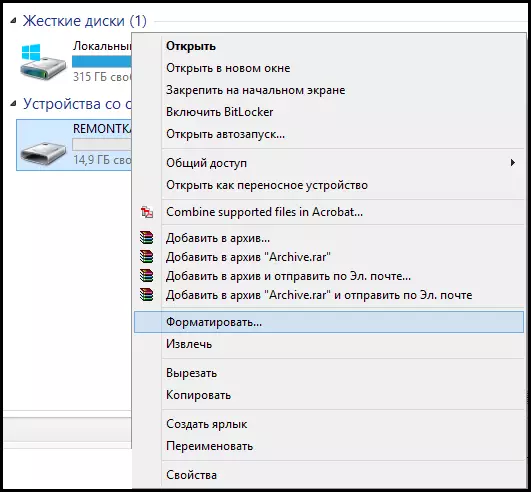
Cliciwch ar y dde ar y gyriant USB a ddymunir a dewiswch yr eitem ar y fwydlen cyd-destun "Fformat".
Yn ddiofyn, bydd y system ffeiliau Fat32 eisoes yn cael ei nodi, a phopeth sy'n parhau i gael ei wneud yw clicio "Dechrau", ateb "OK" i rybudd y bydd yr holl ddata ar y ddisg yn cael ei ddinistrio.
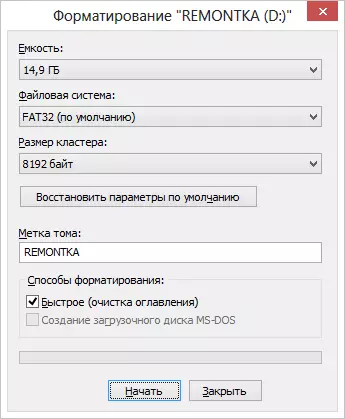
Ar ôl hynny, arhoswch, pan fydd y system yn adrodd bod fformatio yn cael ei gwblhau. Os yw'n ysgrifennu "Tom yn rhy fawr ar gyfer Fat32", rydym yn edrych ar y penderfyniad yma.
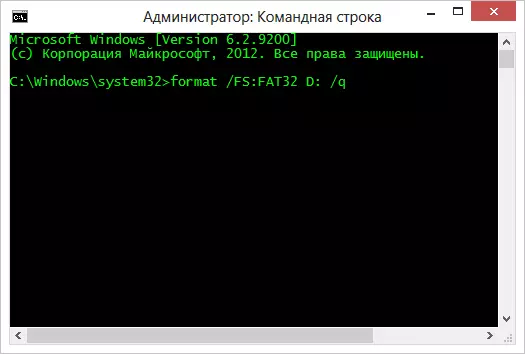
Os nad yw'r system ffeiliau Fat32 yn cael ei harddangos yn y blwch deialog fformatio, yna nodwch fel a ganlyn: Gwasgwch y botymau Win + R, rhowch CMD a phwyswch Enter. Yn y ffenestr brydlon gorchymyn sy'n agor, nodwch y gorchymyn:
Fformat / FS: FAT32 E: / QLle mae e yn lythyren eich gyriant fflach. Ar ôl hynny, i gadarnhau'r weithred a fformat y gyriant fflach yn Fat32, bydd angen i chi bwyso Y.
Cyfarwyddyd fideo ar sut i fformatio disg USB yn Windows
Os ar ôl i'r testun uchod, aros yn annealladwy, yna'r fideo lle mae'r gyriant fflach yn cael ei fformatio yn Fat32 mewn dwy ffordd wahanol.Sut i fformatio gyriant fflach yn Fat32 yn Mac OS X
Yn ddiweddar, yn ein gwlad, mae mwy a mwy o Apple IMAC a MacBook cyfrifiaduron yn dod yn y wlad gyda system weithredu Mac OS X (byddwn hefyd yn prynu, ond nid oes arian). Felly, mae'n werth ysgrifennu am fformatio gyriant fflach yn Fat32 yn yr AO hwn:
- Agorwch y Disc Cyfleustodau (Rhedeg Finder - Ceisiadau - Cyfleustodau Disg)
- Dewiswch USB Flash Drive i fformatio a chliciwch y botwm "Dileu"
- Yn y rhestr systemau ffeiliau, dewiswch FAT32 a chliciwch Dileu, arhoswch i'r weithdrefn gael ei chwblhau. Peidiwch â datgysylltu'r gyriant USB ar yr adeg hon o'r cyfrifiadur.
Sut i fformatio disg USB yn Fat32 yn Ubuntu
I fformatio gyriant fflach yn Fat32 yn Ubuntu, dewch o hyd i chwilio am yrru "disgiau" neu "cyfleustodau disg" os ydych chi'n defnyddio iaith rhyngwyneb Saesneg. Mae ffenestr y rhaglen yn agor. Yn y rhan chwith, dewiswch y gyriant fflach USB cysylltiedig, yna defnyddio'r botwm gyda'r eicon "Gosodiadau", gallwch fformatio'r gyriant fflach USB i mewn i'r fformat sydd ei angen arnoch, gan gynnwys yn Fat32.
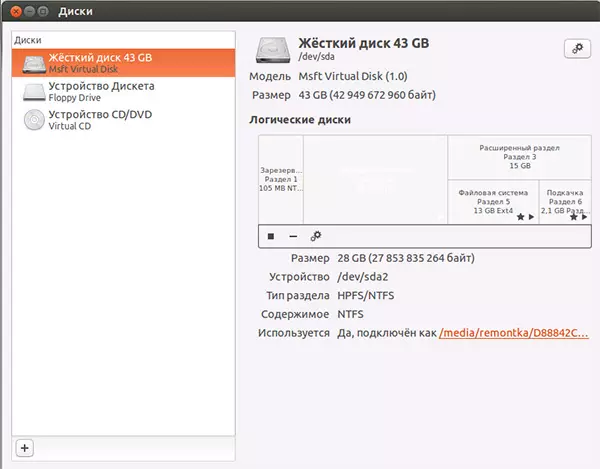
Mae'n ymddangos bod hynny'n siarad am yr holl opsiynau mwyaf tebygol yn y weithdrefn fformatio. Rwy'n gobeithio y bydd rhywun yn dod o hyd i'r erthygl hon yn ddefnyddiol.
